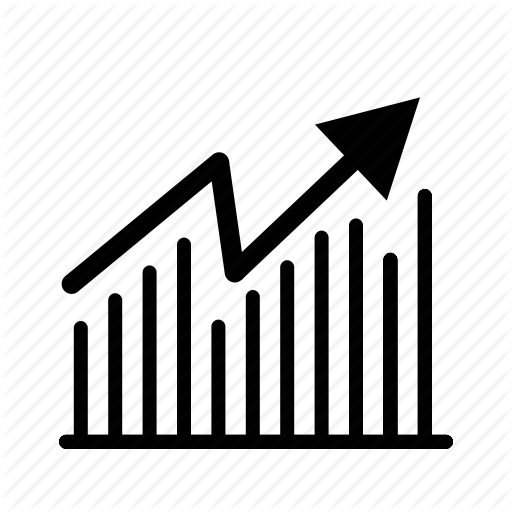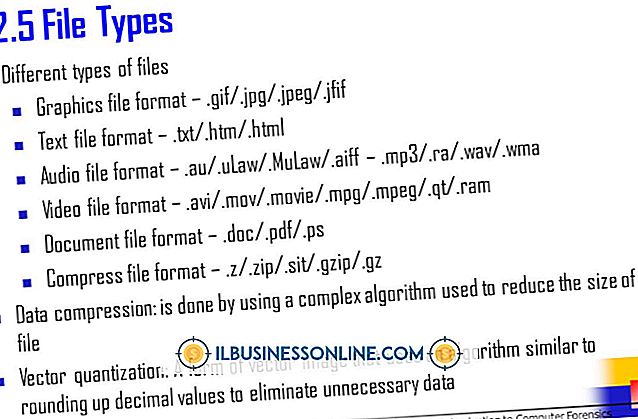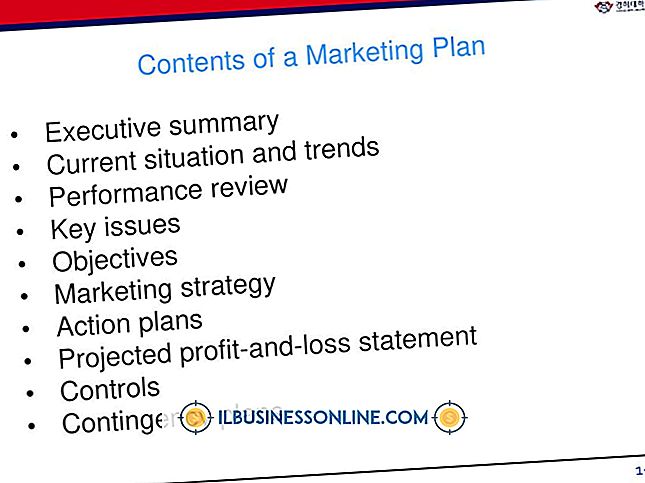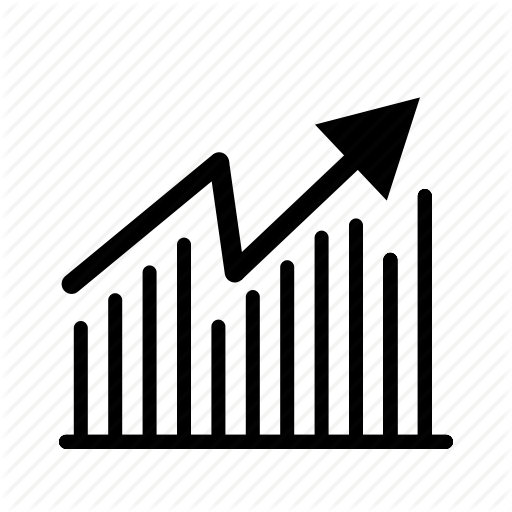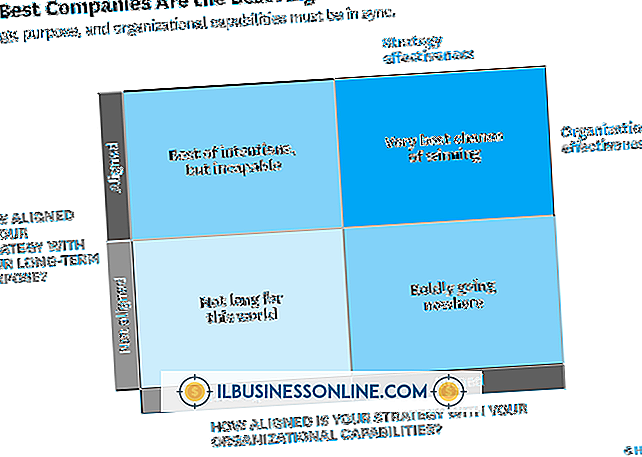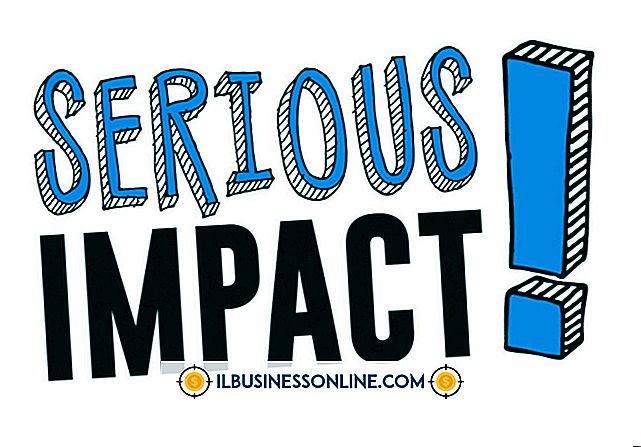페이스 북에서의 기동 가이드

페이스 북은 한 번 사용하면 쉽게 사용할 수 있습니다. 소셜 네트워킹 사이트에서 주위를 돌아 다니는 방법에 대한 몇 가지 간단한 규칙을 배우고 나면 자신의 프로필 또는 친구 프로필을 오가는 데 몇 초가 걸립니다. 새로운 메시지 나 기타 알림을받을 때마다 Facebook 화면의 왼쪽 상단에있는 빨간색 깃발을 클릭하면 자세한 내용을 볼 수 있습니다.
뉴스 피드
Facebook 뉴스 피드는 사이트 홈 페이지에 있으며 친구 목록에있는 사람들이 최근 게시물을 일부 포함합니다. 가장 최근의 소식을 뉴스 피드 상단에서 보거나 Facebook이 가장 먼저 강조 표시 한 소식을보고 가장 최근의 소식을 볼 수 있습니다. 뉴스 피드 상단의 "정렬"링크를 사용하여 정렬 선택 사항을 선택하십시오. 두 경우 모두 화면 아래로 스크롤하여 이전 게시물을보고 친구의 이름을 클릭하여 프로필로 이동하십시오. 다른 사람의 사진에 댓글을 달거나 게시물을 좋아하는 것과 같이 친구들이 취하는 모든 행동의 실시간 목록을 보려면 홈 페이지의 오른쪽 상단에있는 시세표를보십시오.
프로필
Facebook의 어느 곳에서나 그녀의 이름을 클릭하면 다른 사용자의 프로필을 볼 수 있습니다. 여기에는 자신의 프로필, 친구의 프로필 또는 비즈니스 페이지가 포함될 수 있습니다. 프로필에 올라간 후에는 새로운 게시물이 항상 상단에 있으므로 이전 게시물을 보려면 아래로 스크롤하십시오. 타임 라인보기가있는 프로필은 프로필의 오른쪽에 연도 목록을 제공합니다. 게시물을 열려면 1 년을 클릭하십시오. 프로필과 연결된 다양한 화면을 보려면 사용자의 프로필 사진 바로 아래에있는 "정보", "사진", "친구"및 기타 링크를 사용하십시오. 친구 요청을 시작하려면 프로필 상단의 "친구 추가"링크를 클릭하십시오.
수색
Facebook 화면 상단의 "검색"필드를 사용하여 특정 인물을 검색 할 수 있습니다. 찾고있는 사람이 짧은 결과 목록에 나타나지 않으면 목록 하단의 "더 많은 결과보기"링크를 클릭 한 다음 검색 필터 아래의 "사람"링크를 클릭하십시오. 검색 결과 상단의 위치, 교육 및 직장 검색 도구를 사용하여 검색 범위를 더욱 좁힐 수 있습니다.
전기
홈 페이지 또는 자신의 프로파일에서 자신의 프로파일에 상태 업데이트를 게시 할 수 있습니다. "What 's on your mind?"을 클릭하십시오. 필드를 입력하고 게시물을 입력하십시오. 게시 버튼의 왼쪽에있는 아이콘을 잠재 고객 선택기라고하며 드롭 다운 메뉴를 사용하여 각 개별 게시물을 볼 수있는 사용자를 선택할 수 있습니다. '게시'를 클릭하여 프로필에 업데이트를 제출하십시오. 친구 프로필의 상단에있는 '편지 쓰기'입력란을 사용하여 자신의 담벼락에 게시물을 제출하거나 기존 게시물 아래에 '의견 쓰기'입력란에 직접 응답을 추가하십시오.